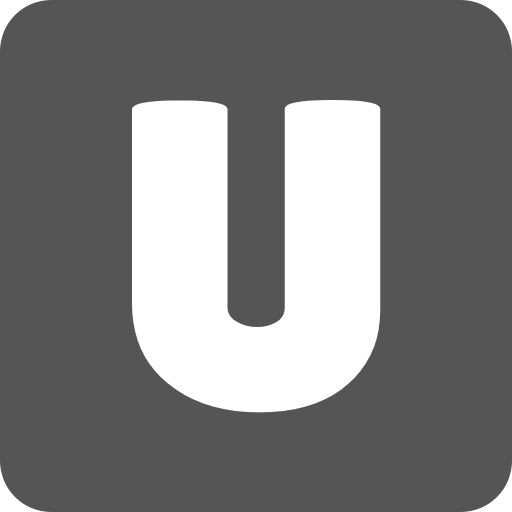Cara Mengaktifkan Fitur Picture-in-Picture di Xiaomi Mi
A1 Dalam 1 Menit, Xiaomi merupakan salah satu smartphone yang berasal dari
Tiongkok. Selain menawarkan spesifikasi yang mumpuni Xiaomi juga menawarkan
harga yang cukup terjangkau. Pada penghujung tahun 2017 lalu salah satu
smartphone Xiaomi yakni Xiaomi Mi A1 akhirnya memberikan pembaruan Android 8.0
Oreo terbaru pada keseluruhan perangkatnya.
A1 Dalam 1 Menit, Xiaomi merupakan salah satu smartphone yang berasal dari
Tiongkok. Selain menawarkan spesifikasi yang mumpuni Xiaomi juga menawarkan
harga yang cukup terjangkau. Pada penghujung tahun 2017 lalu salah satu
smartphone Xiaomi yakni Xiaomi Mi A1 akhirnya memberikan pembaruan Android 8.0
Oreo terbaru pada keseluruhan perangkatnya.
Tentunya dengan sistem operasi Android terbaru ini Xiaomi
Mi A1 kedatangan berbagai peningkatan dan fitur yang berguna mulai dari
notification dots hingga picture-in-picture (PIP). Untuk kamu yang mempunyai
Xiaomi Mi A1 maka bisa langsung mengupdatenya.
Mi A1 kedatangan berbagai peningkatan dan fitur yang berguna mulai dari
notification dots hingga picture-in-picture (PIP). Untuk kamu yang mempunyai
Xiaomi Mi A1 maka bisa langsung mengupdatenya.
Namun sebelum memulai menikmati fitur ini sebaiknya kamu
memastikan dulu apakah Xiaomi Mi A1 yang kamu gunakan sudah terupdate Android
8.0 Oreo via Over The Air (OTA). Untuk kamu yang belum kebagian maka simak
cara-cara di bawah ini.
memastikan dulu apakah Xiaomi Mi A1 yang kamu gunakan sudah terupdate Android
8.0 Oreo via Over The Air (OTA). Untuk kamu yang belum kebagian maka simak
cara-cara di bawah ini.
Untuk mengaktifkannya kamu bisa dengan mudah mengaksesnya
lewat menu settings tanpa membutuhkan aplikasi tambahan. Penasaran dengan
bagaimanakah cara melakukannya? Simak cara-caranya berikut ini.
lewat menu settings tanpa membutuhkan aplikasi tambahan. Penasaran dengan
bagaimanakah cara melakukannya? Simak cara-caranya berikut ini.
1. Cara pertama
untuk mengaktifkannya kamu harus pergi ke menu Settings lanjut Apps &
notifications.
untuk mengaktifkannya kamu harus pergi ke menu Settings lanjut Apps &
notifications.
2. Kemudian tekan menu pop-down Advanced untuk pergi ke
laman Special app access.
laman Special app access.
3. Selanjutnya buka pengaturan Picture-in-picture serta pilih
aplikasi mana saja yang akan kamu aktifkan fiturnya. Ubah toggle Allow picture-in-picture
untuk memulainya.
aplikasi mana saja yang akan kamu aktifkan fiturnya. Ubah toggle Allow picture-in-picture
untuk memulainya.
4. Kemudian pada beberapa aplikasi khusus, misalnya VLC
for Android kamu juga wajib mengaktifkan fitur PIP di dalamnya. Langsung saja
ke menu Settings -> Background/PiP mode -> pilih Play videos in
Picture-in-picture mode.
for Android kamu juga wajib mengaktifkan fitur PIP di dalamnya. Langsung saja
ke menu Settings -> Background/PiP mode -> pilih Play videos in
Picture-in-picture mode.
5. Setelah kamu selesai melakukan semua pengaturan,
sekarang kamu bisa dengan mudah menggunakan fitur PIP.
sekarang kamu bisa dengan mudah menggunakan fitur PIP.
6. Untuk menggunakan fitur PIP, kamu harus menonton video
dalam kondisi fullscreen misalnya pada aplikasi Google Maps atau VLC for
Android.
dalam kondisi fullscreen misalnya pada aplikasi Google Maps atau VLC for
Android.
7. Kemudian tekan tombol Home untuk memunculkan jendela
kecil di sudut kanan bawah layar.
kecil di sudut kanan bawah layar.
8. Setelah itu tekan sekali pada tampilan PIP untuk
memperbesar dan mengakses kontrol video. Tahan kemduian geser untuk dapat
memindahkan posisi sesuai keinginan. Dan untuk menutupnya tinggal drag jendela
ke bagian bawah layar.
memperbesar dan mengakses kontrol video. Tahan kemduian geser untuk dapat
memindahkan posisi sesuai keinginan. Dan untuk menutupnya tinggal drag jendela
ke bagian bawah layar.
9. Tak hanya itu saja karena fitur picture-in-picture (PIP)
didukung banyak aplikasi video seperti VLC for Android atau aplikasi navigasi
seperti Google Maps. Sayangnya, untuk YouTube kamu diharuskan berlangganan
YouTube Red untuk bisa menikmatinya.
didukung banyak aplikasi video seperti VLC for Android atau aplikasi navigasi
seperti Google Maps. Sayangnya, untuk YouTube kamu diharuskan berlangganan
YouTube Red untuk bisa menikmatinya.
10. Selesai.
Bagaimana, caranya cukup mudah bukan? Demikianlah ulasan
mengenai cara mudah untuk mengaktifkan fitur Picture-in-Picture pada smartphone
Xiaomi Mi A1. Semoga ulasan di atas bisa menjadi informasi yang bermanfaat
untuk kamu yang ingin mengaktifkan fitur Picture-in-Picture di Xiaomi MiA1,
sekian dan selamat mencoba !
mengenai cara mudah untuk mengaktifkan fitur Picture-in-Picture pada smartphone
Xiaomi Mi A1. Semoga ulasan di atas bisa menjadi informasi yang bermanfaat
untuk kamu yang ingin mengaktifkan fitur Picture-in-Picture di Xiaomi MiA1,
sekian dan selamat mencoba !